Здравствуйте, уважаемые пользователи сайта photoshopworld.at.ua!
В этом уроке мы будем делать вот такой коллаж:

Открываем выбранное изображение. Автор выбрал это изображение. Вы, конечно же, можете выбрать другое.
Хорошо, теперь копируем фоновый слой нажатием клавиш Ctrl+J и нажимаем Ctrl+Shift+U, чтоб обесцветить изображение.
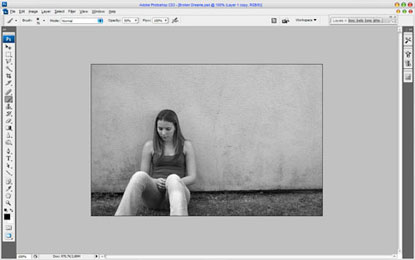
Непрозрачность слоя уменьшаем до 80% и переходим в Режим Быстрой Маски  (QuickMaskMode) и проводим градиент от чёрного к белому: (QuickMaskMode) и проводим градиент от чёрного к белому:
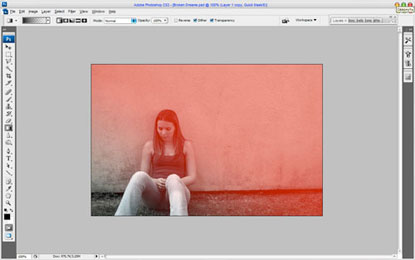
Переходим в Обычный Режим  (Standard Mode). Получаем вот такую выделенную область. (Standard Mode). Получаем вот такую выделенную область.
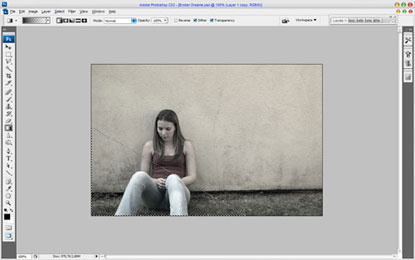
Нажимаем Delete, чтоб очистить выделенную область, и нажимаем Ctrl+D, чтоб снять выделение.
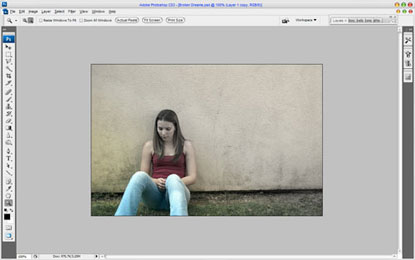
Теперь добавим графических деталей. Загружаем архив с кистями для этого урока. Выбираем инструмент Кисть  (BrushTool) и кисть с крыльями: (BrushTool) и кисть с крыльями:

Выбираем чёрный цвет и на новом слое ставим оттиск как на этом изображении:

Теперь выбираем кисть с изображением облаков:
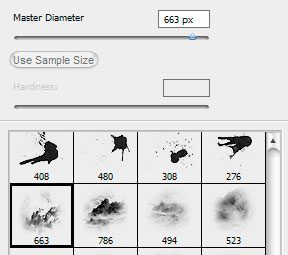
На новый слой добавляем облака:
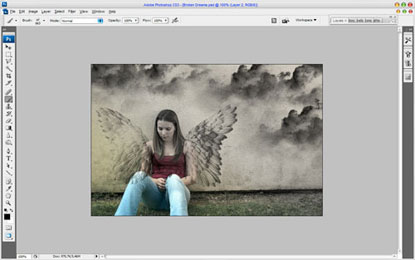
Теперь нам понадобится эта кисть:
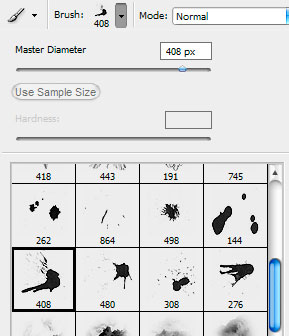
На новый слой ставим оттиск кисти как показано на рисунке:

Теперь будем добавлять текст. Выбираем инструмент Горизонтальный текст  (HorizontalTypeTool) И чёрным цветом делаем надпись: (HorizontalTypeTool) И чёрным цветом делаем надпись:

Шрифт, который использовал автор - Bearpaw (80 pt, Crisp) - коммерческий. Вы можете смело использовать другой или купить (скачать) где нибудь этот.
Переходим Редактирование - Свободная трансформация (Edit - FreeTransform) и поворачиваем текст, непрозрачность (opacity) ставим 70%:

Склеиваем все слои с оттисками от кистей. Инструментом Прямолинейное Лассо  (PolygonalLassoTool) выделяем силуэт девушки. Переходим на слой с оттисками и нажимаем Delete чтоб очистить выделенную область. (PolygonalLassoTool) выделяем силуэт девушки. Переходим на слой с оттисками и нажимаем Delete чтоб очистить выделенную область.
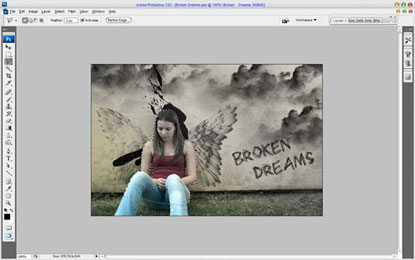
Нажатием клавиш Ctrl+D снимаем выделение и сливаем все слои. Создаём копию слоя, который у нас получился (Ctrl+J) и применяем к ней Фильтр - Размытие - Размытие по Гауссу (Filter > Blur > GaussianBlur) с настройками, показанными на рисунке:
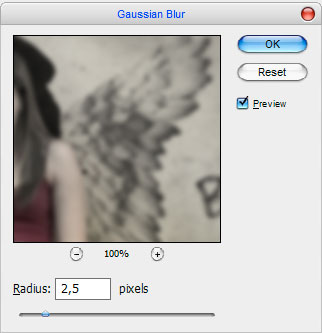
У вас должно быть примерно так:

Режим наложения меняем на Мягкий свет (SoftLight),а непрозрачность (opacity) ставим 50%. Склеиваем все слои.
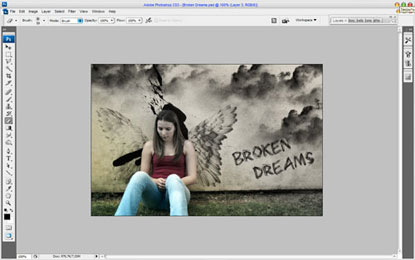
Создаем новый слой и заливаем его чёрным цветом, применяем Фильтр - Шум - Добавить шум (Filter > Noise > AddNoise) с такими настройками:
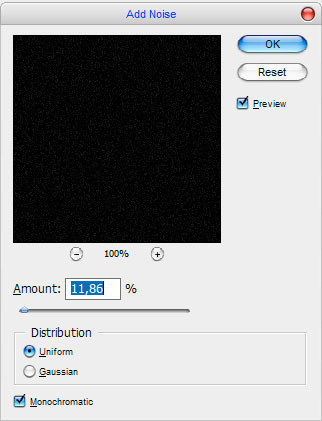
Режим наложения ставим Осветление (Screen) и получаем вот такое изображение:
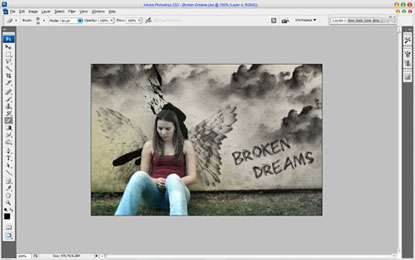
Выбираем инструмент Ластик  (EraserTool) и стираем шум везде кроме стены: (EraserTool) и стираем шум везде кроме стены:

Ну вот и всё! Надеюсь у вас всё получилось.
|